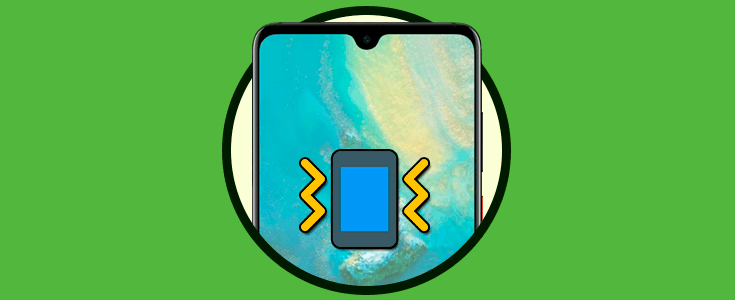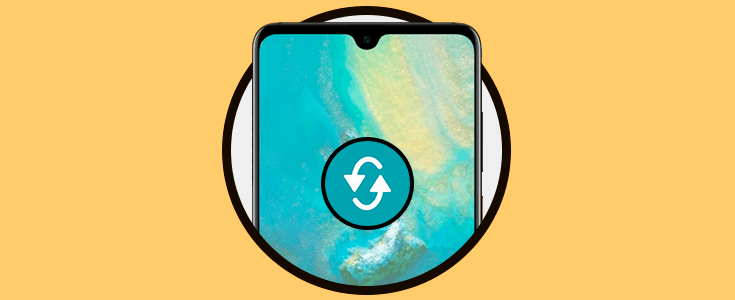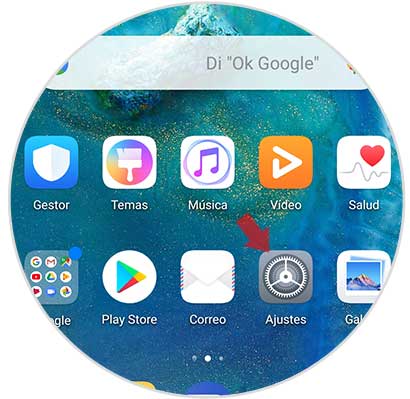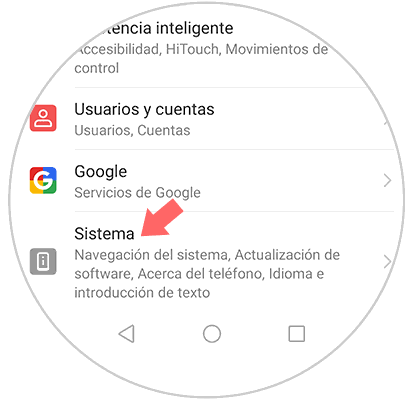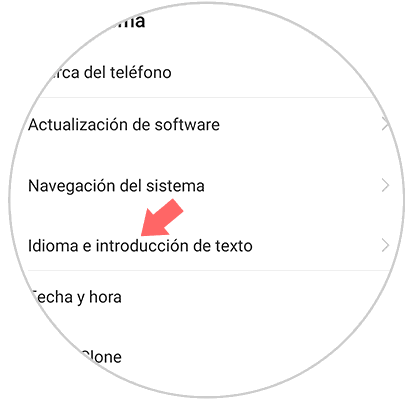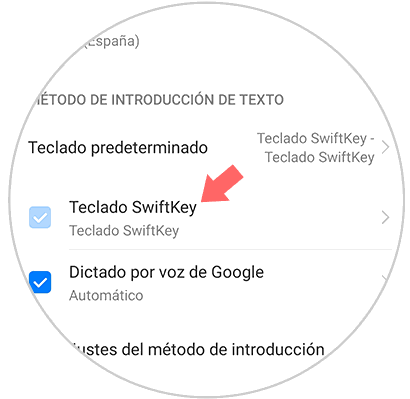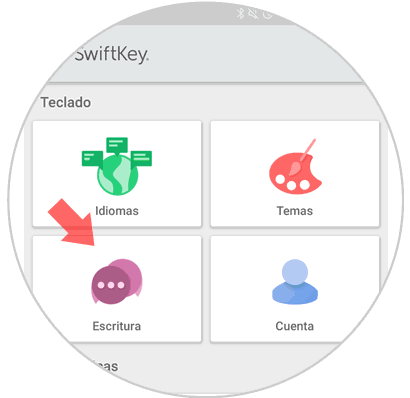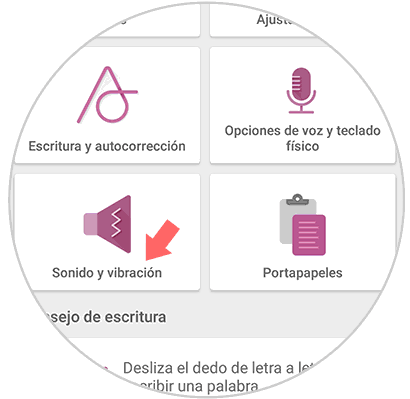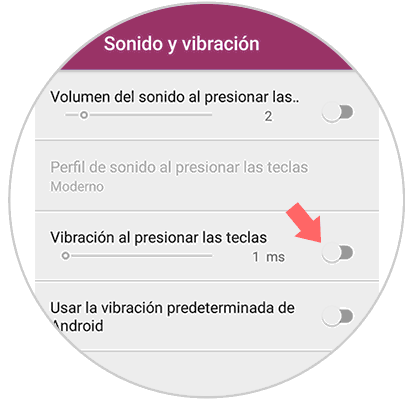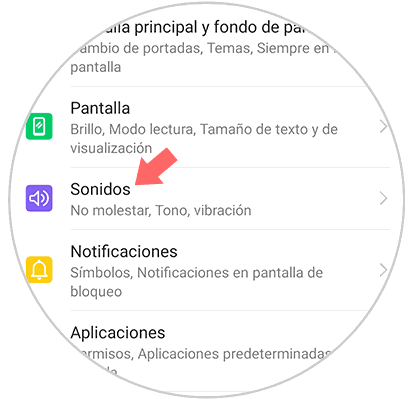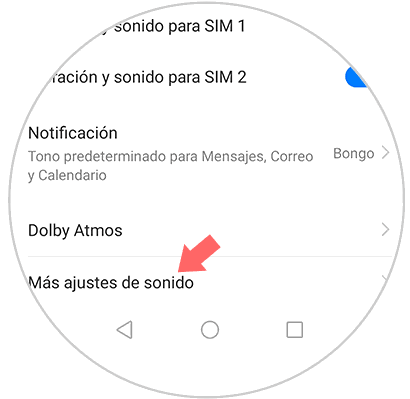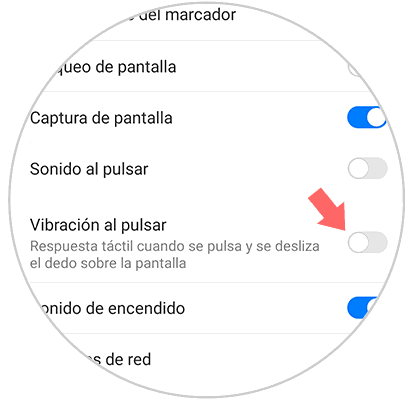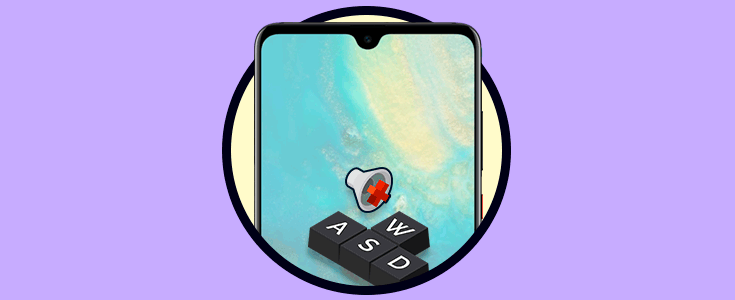No cabe duda de que hoy en días los teléfonos móviles se han convertido en un dispositivo imprescindible para la mayoría de los mortales. La cantidad de funciones que ofrecen ha ido evolucionando y creciendo con el tiempo, por lo que a día de hoy parece que no podemos vivir sin ellos.
Esto ha provocado que el tiempo que pasamos utilizando nuestro móvil, haya aumentado de manera considerable con el tiempo. Esto es consecuencia de que a través de la pequeña pantalla y directamente desde nuestra mano, podemos navegar por la red de manera rápida y directa, revisar y publicar en nuestras redes sociales, o mantener conversaciones gracias a las aplicaciones de mensajería instantánea como WhatsApp.
Lo cierto es que para la mayoría de las acciones que realizamos con nuestros dispositivos móviles, necesitamos utilizar el teclado. Es por ello que tener una configuración de acuerdo a nuestras necesidades es importante. Que nuestro teclado vibre cuando lo pulsemos puede ser un inconveniente o una ventaja para nosotros, por lo que a continuación te explicamos cómo activar o desactivar la vibración del teclado en Huawei Mate 20.
1. Cómo quitar la vibración del teclado swiftkey Huawei Mate 20
Si quieres desactivar la vibración del teclado swiftkey, debes realizar lo siguiente.
En primer lugar dirigete a los ajustes situados en la pantalla principal de Huawei
Una vez que estas dentro de los ajustes, tienes que seleccionar la opción de “Sistema” en la parte inferior
Una vez dentro del sistema tienes que seleccionar la opción de “Idioma e introducción”
Veremos que aparece una nueva pantalla con diferentes ajustes para el teclado. En este caso tienes que elegir la opción de “Teclado Swiftkey”
Dentro de las nuevas opciones, tienes que hacer clic sobre "Escritura"
Ahora que nos encontramos en la sección de escritura, tienes que seleccionar “Sonido y vibración”
Por último veremos una pestaña en la que pone “Vibración al presionar”. Si no quieres que tu teléfono vibre mientras escribes, debes mantenerla desactiva.
2. Cómo quitar vibración al pulsar en Huawei Mate 20
Lo primero que debemos hacer es entrar en los “Ajustes” del teléfono desde el menú principal de tu dispositivo Huawei Mate 20 pulsando el icono de la rueda dentada.
Si nos desplazamos hacia abajo, veremos que una de las opciones disponibles es la de "Sonido". Debes entrar en ella para continuar con el proceso.
Ahora debemos deslizarnos hacia abajo del todo, y seleccionar la opción de "Mas ajustes de sonido". Una vez que la hemos seleccionado, veremos que aparece un nuevo menú con más opciones disponibles.
Por último veremos que en esta nueva pantalla, tenemos una opción llamada "Vibrar al pulsar". Tenemos que deslizar la pestaña hacia la derecha si queremos que la vibración quede activada o bien hacia la izquierda en el caso de que queremos desactivarla. Una vez desactivada, el teléfono dejará de vibrar cuando pulsemos.
Estas son las dos maneras disponibles en Huawei Mate 20 para desactivar la vibración del teclado.